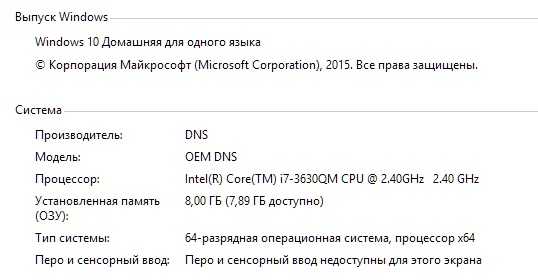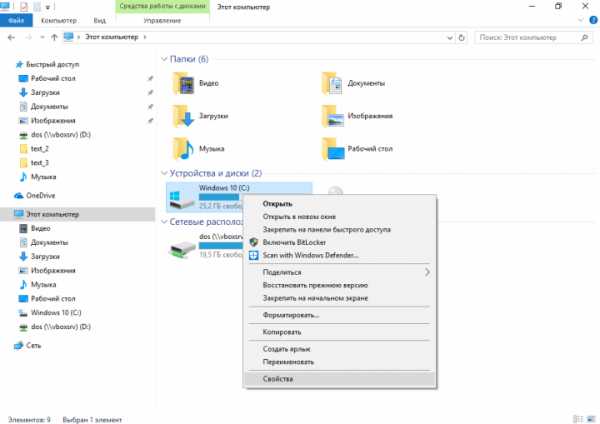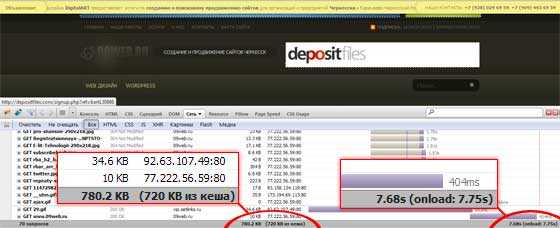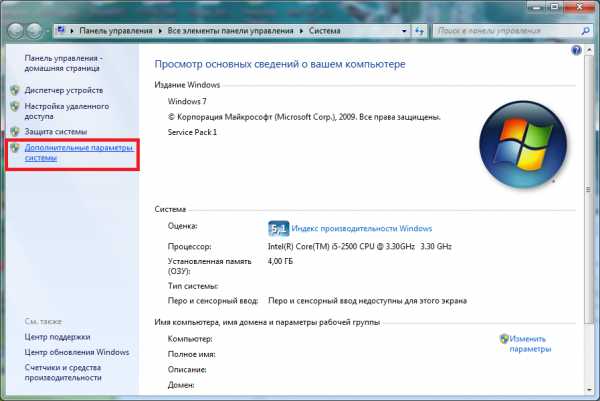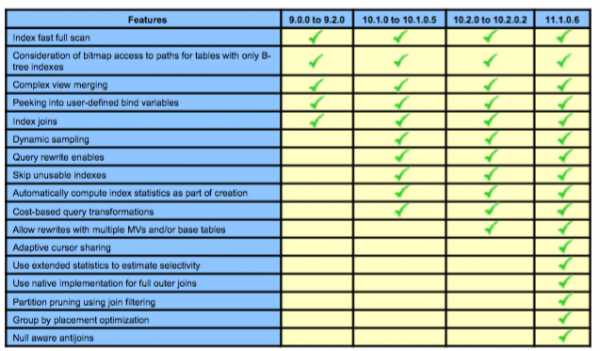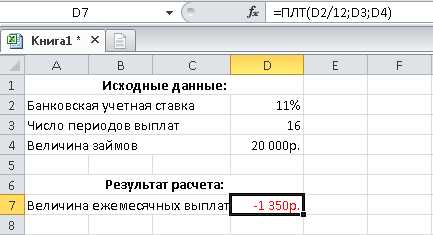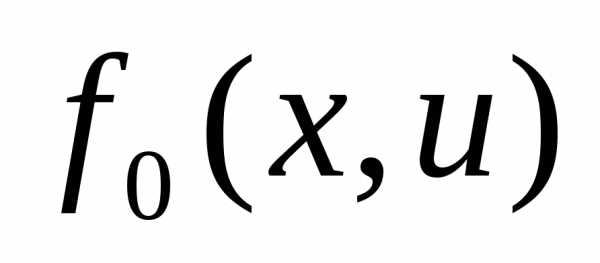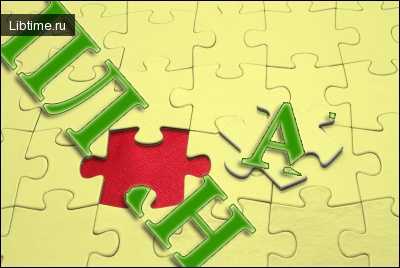Оптимизация сетевых настроек для онлайн игр, уменьшение пинга. Оптимизация пинга
Как уменьшить пинг — эффективные способы
Каждый современный ребенок, живущий видео-играми, да и взрослый тоже, наверняка неоднократно сталкивался с таким понятием, как «пинг». Также он является неотъемлемой частью налаживаемых мастером компьютерных сетей. Далее рассмотрим более подробно, что данное понятие значит и как уменьшить пинг, чтобы оптимизировать игровой процесс или работу сети.
Что такое пинг и как его проверить
Пинг – это временной промежуток, за который один информационный пакет передается от клиента к серверу и возвращается. Ассоциируя данный процесс с реальной жизнью, можно сказать что пинг – это как время, затрачиваемое на переход от дома до магазина и на обратную дорогу. Магазин является сервером, а человек – клиентом. Единица измерения – миллисекунда (мс).
Для определения пинга ОС Windows достаточно войти в командную строку, введя команду cmd в меню «Выполнить», что вызывается комбинацией клавиш «WIN»+«R», или поисковую строку меню «Пуск».

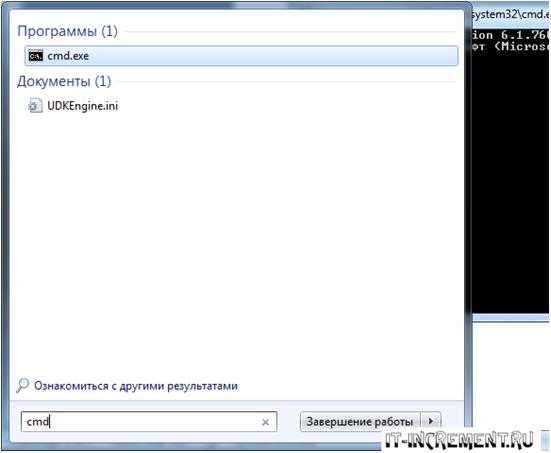
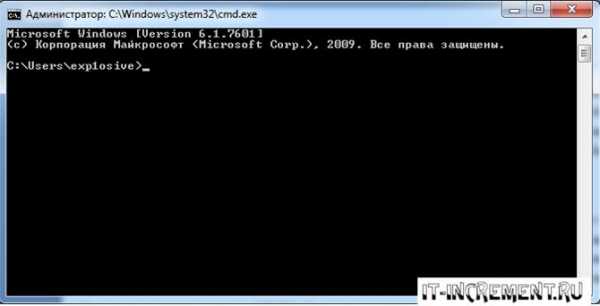
Затем, необходимо ввести команду «ping» и через пробел указать адрес удаленной машины/сайта, соединение с которым будет проверяться.
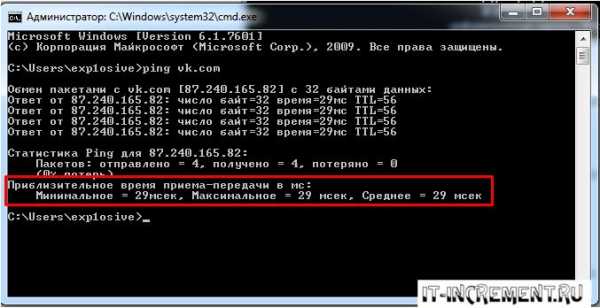
Как видно на скриншоте, основная информация позволяет увидеть среднее значение и определить наличие его резких изменений при плохом соединении.
Как уменьшить пинг — актуальные способы
Существует ряд основных действий, во время которых пользователю может прийти мысль о том, что следует уменьшить значение пинга относительно подключения к тому или иному серверу/сайту. Конечно же, это необходимо, когда речь идет об игре в онлайн видеоигры, где он очень сильно влияет на то, как складывается ход сражения у игрока. Также это может потребоваться при наладке цельной компьютерной сети, где без качественного соединения просто не обойтись.
Если он чрезмерно высок или постоянно «скачет» относительно любого из направлений подключения клиента к серверу, то возможно проблема заключается в следующем:
- Плохое интернет-соединение. Исправляется следующим образом: меняется способ подключения к сети (модем меняется на прямое кабельное подключение или другое), меняется провайдер, если низкокачественное соединение является его недоработкой, обновляется тариф для увеличения пропускной способности, выделяемого клиенту канала.
- Устаревший драйвер сетевой карты. Все достаточно просто – его необходимо обновить, скачав необходимые файлы с сайта производителя или любого другого тематического ресурса.
- Вирусы, список автозагрузки, загрузчики. Все перечисленное может оказывать свое негативное воздействие на скорость работы сети. Естественно, от вирусов систему нужно очищать, список автозагрузки корректировать, оставляя лишь необходимое, загрузчики отключать на момент игры или любых других действий, связанных с подключением к определенному серверу. Последнее особенно касается torrent-клиентов, которые при загрузке могут «забивать» собой весь выделенный пользователю интернет-канал.
Также можно сделать определенные изменения системного реестра, но делать это стоит с осторожностью, помня о том, что последствия выполненных действий с реестром иногда достаточно сложно исправлять.
Запустив реестр командой «regedit», введенной в тех же пунктах, что и для командной строки, необходимо проделать следующие действия:
Не существующие параметры можно создавать, но, опять же, напоминаем, что лучше внесение подобных изменений доверить специалисту, который уверенно чувствует себя при настройке конфигураций системного реестра. Все эти действия помогут уменьшить, но будьте внимательны.
Как уменьшить пинг на модеме
Люди, использующие для подключения к интернету 3G модемы – это отдельная категория пользователей. Проблема работы с подобным оборудованием заключается в том, что они улавливает сигнал от мобильных вышек различных операторов, но сам этот сигнал может блокироваться чем угодно. Все действия по улучшению работы 3G модема и уменьшению пинга, требуют увеличения мощности самого устройства.
Опытные игроки и специалисты по работе с такими устройствами рекомендуют следующие способы усиления сигнала:
- Нужно приобрести USB-кабель значительной длины (хорош вариант с 5-метровым изделием), чтобы можно было вывести модем на самую открытую точку комнаты/дома. Сигнал, поступающий на него, блокируется различными препятствиями (особенно металлическими), потому само эффективное размещение – это на улице, да еще и с направлением антенны к вышке, если известно, где она расположена.
- В некоторых устройствах антенну не закрывают в корпусе, а оставляют небольшой разъем под нее, что позволяет засунуть туда кусочек проволочки, которая послужит механическим усилителем для приема сигнала.
- Можно закрепить на дне дуршлага (все там же на улице), который также усилит сигнал.


- Еще один естественный усилитель сигнала – это фольга, которую можно взять с любой шоколадки и разместить на модеме, не закрывая при этом слот антенны.
Каждое из этих действий положительным образом повлияет на скорость работы интернета и значительно уменьшит пинг. Проверять уровень соединения можно через приложение MDMA (Mobile Data Monitoring Application), которое после скачивания и запуска определит подключенный модем (может не с первого раза), а затем выдаст значение качества сигнала в единицах dbm. Динамическое считывание информации в режиме реального времени с задержкой в 5-30 секунд позволит определить наилучшее место для размещения модема.

Как уменьшить пинг в играх
Наконец мы подошли к самому главному этапу, поскольку уменьшение в онлайн-играх волнует пользователей больше всего, ведь плохое интернет-соединение и прочие его дефекты сказываются на их успешности в ходе сражений. Рассмотрим внесение необходимых настроек на примере двух очень популярных игр: World Of Tanks и Counter-Strike: Global Offensive.
Как уменьшить пинг в КС ГО
При игре в КС ГО изменять пинг можно всеми средствами, описанными выше, а также посредством грамотного внесения изменений в параметры запуска. Для этого необходимо войти в библиотеку игр платформы STEAM и выбрать в ней КС ГО. Дальнейшие действия показаны на скриншоте.
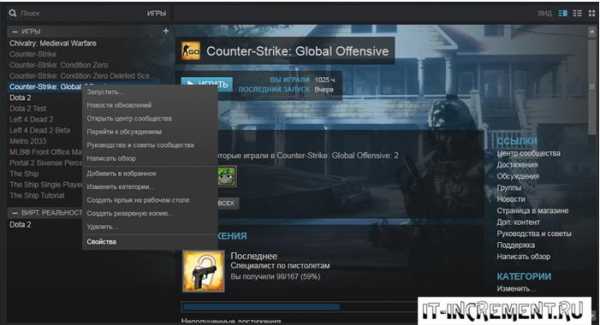
В открывшемся окне жмем «Установить параметры запуска» и в появившуюся строку вносим значения, показанные на скриншоте.
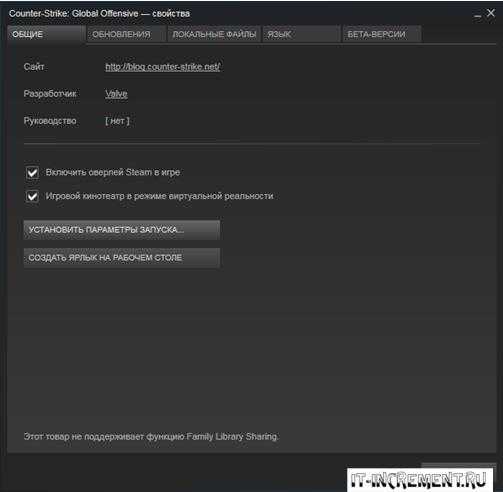
Также игроку для запуска соревновательного режима рекомендуется указать игре на оптимальный пинг, чтобы она не подбирала ему сервера больше определенной планки, если такое, конечно же, возможно. Для этого в меню «Настройки» – «Параметры игры», необходимо установить ползунок на минимальное значение.
Как уменьшить пинг в World Of Tanks
Особенность World Of Tanks является то, что игра осуществляется на большом количестве серверов, каждый из которых размещен регионально в разных местах. Ниже указано географическое размещение основных серверов из русского кластера игры.
Как и в случае с КС ГО, рекомендуется попробовать исправить проблему на уровне системы, а в самой игре можно лишь уменьшить нагрузку на сеть за счет изменения графических и прочих настроек в пользу повышенной производительности.
Контролировать его можно посредством установки специальной игровой модификации или софта, как, к примеру, WOT Pinger.
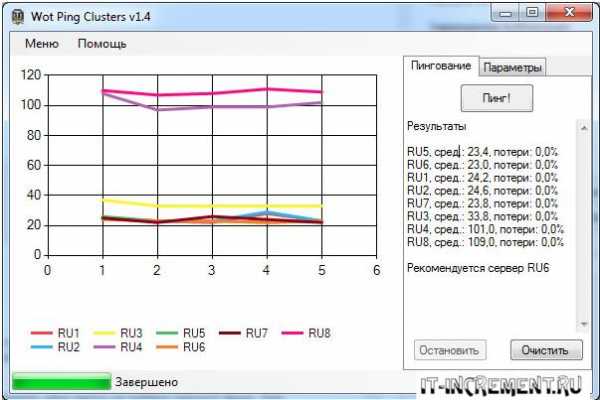
С помощью данного софта можно отследить наиболее оптимальные для игры сервера и использовать исключительно их.
Таким образом, можно сделать вывод, что пинг оказывает значительное воздействие на эффективность работы с определенными серверами/сайтами. Чтобы его уменьшить, можно использовать любой из выше предложенных способов. Также можно обратиться к специалистам, которые внесут необходимые настройки в систему и конкретные приложения, значительно ускорив работу компьютера/ноутбука. Такую же настройку рекомендуется заказать и у провайдера, где пользователю смогут подсказать, какой скоростной тариф доступа к сети Интернет будет для него значительно выгоднее.
it-increment.ru
Оптимизация пинга в играх в системе Windows 7
С помощью данной статьи-инструкции вы сможете оптимизировать и уменьшить пинг в игре, если вы играете на операционной системе Windows 7.
Если вы играете в игры по Интернету и сети (LAN) на операционной системе Windows 7, не волнуйтесь - проблема с высоким или нестабильным (колеблющемся) пингом решается. Именно о способах решения проблем с пингом в Windows Seven и будет идти речь в данной статье.
Высокий или нестабильный пинг понижается и оптимизируется в операционной системе Windows 7 таким образом:
Выполнением последовательных действий в 3 этапа (кратко):
- Оптимизации определённым образом сети в реестре Windows 7;
- Добавления сервера очереди сообщений MSMQ;
- Оптимизация сервера MSMQ в реестре Windows7.
- А теперь более подробнее о каждом из этапов.
Оптимизация сети в реестре Windows 7
Откройте программу Regedit. Программа Regedit открывается таким образом: нажмите кнопкуПуск,затем в поле "Найти программы и файлы" ("Выполнить") впишите regedit , затем нажмите клавишу ENTER.
В программе реестра перейдите в папку по такому адресу
HKEY_LOCAL_MACHINE\SYSTEM\CurrentControlSet\services\Tcpip\Parameters\Interfaces\{Ваш IP или тут могут быть разные символы}
Название последней папки указано в адресе пути ("{Ваш IP или тут могут быть разные символы}") в переносном значении. Так как данная папка на разных компьютерах будет называться по разному. У нас на примере изображена папка с названием: "{8FA45118-3204-4252-A6A8-011F27C6E6D9}". Вам же следует выбрать ту папку, которая будет отвечать за сетевой адаптер Вашего соединения по Интернету или LAN. Для того, чтобы определить и выбрать необходимую папку - ориентируйтесь по параметру IPAdress: если он содержится в папке и имеет необходимый IP-адрес - значит это та папка которая Вам необходима.
Если вы не можете выбрать необходимую папку - советуем тогда создать нижеуказанные два параметра в каждой из папок.
Для того, чтобы оптимизировать сеть - измените или, если у вас нет, добавьте в реестре два параметра:
- Параметр DWORD "TcpAckFrequency" с шестнадцатеричной (HEX) системой исчисления с значением "1"и
- Параметр DWORD "TCPNoDelay" с шестнадцатеричной (HEX) системой исчисления с значением "1"
То есть, в параметрах "TcpAckFrequency" и "TCPNoDelay" Вам необходимо заменить исходные шестнадцатеричные hex-переменные на значения "1". В процессе создания параметров внимательно отнеситесь к созданию названия параметров и не допускайте никаких ошибок (соблюдайте размеры букв). Подробнее, о том, как создать 2 параметра и изменить их значения - наглядно показано ниже на примерах: на 3-ёх картинках.
После выполненных действий (после присвоения значений 2-ум параметрам) - закройте Редактор реестра и обязательно перезагрузите компьютер.
Добавление сервера очереди сообщений MSMQ
Откройте Панель управления.
Панель управления в Windows Seven открывается таким образом: нажмите кнопку Пуск, затем в правой колонке меню кликните левой клавишей мыши по пункту "Панель управления". Пример главного меню Windows (меню "Пуск") - вы сможете просмотреть выше, на первом примере (1 картинке) в данной статье.
В окне "Программы и компоненты" кликните с левой стороны по пункту меню "Включение или выключение компонентов Windows". После этого у вас на экране появится диалоговое окно "Компоненты Windows". Окно "Программы и компоненты", а также диалоговое окно "Компоненты Windows" показаны ниже на примере. Для увеличения изображения примера в полный размер - кликните по зелёной полоске.
В диалоговом окне "Компоненты Windows" прокрутите бегунок ниже по списку программ, найдите там "Сервер очереди сообщения Майкрософт MSMQ", затем поставьте квадратную галочку возле этого пункта (пример того как должны стоять галочки - показан ниже на картинке). После этого нажмите в диалоговом окне кнопку "OK". После этого начнётся процесс установки новых компонентов Windows Seven. Для установки компонента "MSMQ" установочный диск операционной системы Windows 7 вам не понадобится.
После выполненных действий (после добавления компонента "MSMQ") - закройте все окна и обязательно перезагрузите компьютер.
Оптимизация сервера MSMQ в реестре Windows7
Откройте программу Regedit. Программа "Regedit" открывается таким образом:
Нажмите кнопку Пуск, затем в главном меню в поле "Найти программы и файлы" ("Выполнить") впишите regedit , затем нажмите клавишу ENTER. Пример главного меню находится вверху - на 1 картинке в данной статье.
В программе Regedit в дереве папок перейдите в папку, которая находится по такому адресу: HKEY_LOCAL_MACHINE\SOFTWARE\Microsoft\MSMQ\Parameters\
Для того, чтобы оптимизировать сервер MSMQ - в вышеуказанной папке "Parameters" измените или, если у вас нет, добавьте один параметр DWORD "TCPNoDelay" с шестнадцатеричной (HEX) системой исчисления с значением "1". Пример показан на двух нижеуказанных картинках.
После выполненных действий (после присвоения значения 1 параметру TCPNoDelay) - закройте все окна и обязательно перезагрузите компьютер.
Далее вы сможете дополнительно воспользоваться разделом 2 (оптимизацией звука), если же оптимизация сети с помощью раздела 1не будет достаточной для понижения пинга в CS.
Оптимизация звука в Windows7
Это может Вам показаться странным, но в операционной системе Windows7 каким то определённым образом звук может влиять на сеть и сетевые настройки.
Используйте раздел 2, только в том случае, если раздела № 1 будет недостаточно.
- Откройте программу Regedit. Она открывается таким образом: нажмите кнопку Пуск, затем в поле "Найти программы и файлы" ("Выполнить") впишите regedit , далее нажмите клавишу ENTER.
- Перейдите сюда: HKEY_LOCAL_MACHINE\SOFTWARE\Microsoft\Windows NT\CurrentVersion\Multimedia\SystemProfile
- Далее зайдите сюда: Network performance throttling, значение по умолчанию будет "10"; измените его на FFFFFFFF hex (будет похож на 0xFFFFFFFFсправа от входа).
- Перезагрузите компьютер.
- Далее вы сможете дополнительно воспользоваться разделом 3(уменьшение приоритета), если же оптимизация сети и звука с помощью разделов 1 и 2 не будет достаточной для понижения пинга в игре.
Уменьшение приоритета игры в Windows7
Используйте данный этот раздел только в том случае, если вышеперечисленных будет недостаточно для оптимизации пинга в системе "Виндовс 7.
Установите низкий приоритет процессу игры CS в диспетчере задач Windows или же консольной командой fps_modem 35 в игре ("35" - это примерное среднее значение, этот параметр можно поднять больше, если ваш процессор довольно мощный и производительный).
servis2010.ru
Как снизить пинг - советы бывалого геймера
Часто геймеры сталкиваются со своего рода проблемами, которые мешают насладиться игровым процессом по полной программе. Это может быть все что угодно: начиная с драйверов и заканчивая непредвиденными ошибками в игре. В мультиплеерных играх имеются свои специфические проблемы, о которых сегодня и пойдет речь. Сперва необходимо разобраться в том, что же собой представляет ping, а затем и рассмотреть один из актуальных вопросов о том, как снизить пинг.
Что же это такое?
Под словом "пинг" подразумевается количество времени, которое образуется вследствие задержки сервера. Другими словами - это время, за которое осуществляется передача пакетов данных в секунду. Чем выше пинг, тем дольше данные будут передаваться. Чем он ниже, тем быстрее будет осуществляться передача данных. Задача пинга состоит в ежесекундной проверке соединения между сервером и компьютером на базе протоколов TCP/IP. Таким образом, ping представляет собой временной промежуток, в течение которого пакеты данных передаются с сервера на компьютер и обратно. Из-за большого пинга в онлайн-играх начинаются подтормаживания, прерывистая смена кадров в секунду и т. п., из-за чего и появилась актуальная тема о том, как снизить пинг. При таких обстоятельствах играть становится неудобно и неэффективно. Высокий ping часто является причиной поражения во многих мультиплеерных играх, давая тем самым временное преимущество противникам. В связи с этим возникает острая необходимость снизить пинг, дабы добиться четкого и плавного игрового процесса.
Пути решения
Сегодня имеется множество путей решения данной проблемы. В этой статье будут описываться два наиболее эффективных метода: с помощью диспетчера задач и программ. Оба варианта являются эффективным средством, следствием чего становится уменьшение пинга в играх. Первый способ действует почти на все игры, требующие подключение к Интернету. Во втором случае необходимо выделить наиболее действенные программы и утилиты. С целью того, чтобы лучше понять, как снизить пинг, всю процедуру лучше разделить на несколько этапов:
- Включить игру, после чего ее свернуть.
- Открыть диспетчер задач, выбрав вкладку активных процессов.
- Найти процесс, который представляет запущенную игру, и нажать на него правым кликом.
- Далее нужно найти вкладку "Приоритет" и выбирать пункт "Ниже среднего".
- Закрыть диспетчер и вернуться в игру.
При таком приоритете игра не будет загружать процессор на всю мощность, тем самым освобождая резервы, которые способствуют нормальной работе соединения.
Второй способ представлен в виде программ, которые призваны уменьшить задержку в мультиплеерных играх. Одной из наиболее эффективных является CfosSpeed, которая представляет собой сетевой драйвер. Его работа состоит в том, что он оптимизирует интернет-подключение, тем самым увеличивая скорость обмена информацией. Правда, для полной отдачи такой программе необходимо собирать информацию в течение нескольких дней, после чего она самостоятельно отрегулирует настройки Интернета. Еще одна довольно популярная утилита, а, вернее, скрипт - Leatrix Latency Fix. Благодаря такой утилите нет необходимости вручную изменять данные в реестре. С помощью того скрипта пинг в большинстве игр уменьшается в 2 раза. Ну и еще одна программа под названием ModemBooster, цель которой заключена в оптимизации интернет-соединения. Программа самостоятельно осуществит настройку всех параметров подключения, увеличив скорость передачи пакетов данных между ПК и провайдером.
Пользуясь этими способами, игрок перестанет каждую ночь думать о том, как снизить пинг в любимой игре. Оба метода призваны сделать игровой процесс комфортным и эффективным.
fb.ru
Оптимизация сетевых настроек для онлайн игр, уменьшение пинга
Описанный способ может помочь уменьшить задержку и увеличить скорость отклика в некоторых онлайн-играх.
Windows XP
- пуск – выполнить – regedit
- ищем там HKEY_LOCAL_MACHINE SYSTEM CurrentControl SetServices Tcpip Parameters Interfaces
- ищем там интерфейс по которому у вас работает интернет, если не в курсе то делаем следующий шаг во всех
- правой кнопкой в поле справа, там создать строчку DWORD, называем ее TcpAckFrequency потом правой кнопкой на ней, изменить, ставим шестнадцатиричную галочку, и пишем значение 1
- идем в HKEY_LOCAL_MACHINE SOFTWARE Microsoft MSMQ Parameters
- в месте указанном в пункте 5 ищем TCPNoDelay, если нету создаем DWORD параметр с таким названием. значение 1
Если ветка реестра в пункте 5 отсутствует, то скачиваете mssmq.reg и выполняете.
Этот же метод для WINDOWS VISTA 32/64/Windows 7
- пуск – выполнить – regedit
- ищем там HKEY_LOCAL_MACHINE SYSTEM CurrentControl SetServices Tcpip Parameters Interfaces
- ищем там интерфейс по которому у вас работает интернет, если не в курсе то делаем следующий шаг во всех
- правой кнопкой в поле справа, там создать строчку DWORD, называем ее TcpAckFrequency потом правой кнопкой на ней, изменить, ставим шестнадцатиричную галочку, и пишем значение 1
- идем в HKEY_LOCAL_MACHINE SOFTWARE Microsoft MSMQ Parameters
- в месте указанном в пункте 5 ищем TCPNoDelay, если нету создаем DWORD параметр с таким названием. значение 1
Если ветка, указанная в пункте 5, отсутствует, то делается следующее:
Открываем – Пуск – Панель управления – Программы и Компоненты – (слева) Включение и отключение компонентов Windows.Там находим пункт – Сервер очереди сообщений Майкрософт (MSMQ), и ставим галочку напротив него и все галочки внутри в выпадающем списке компонентов. Перегружаемся, идем в реестр и видим там нужную нам запись

Подсказали еще вариант попробовать менять ключ реестра
HKEY_LOCAL_MACHINE SOFTWARE Microsoft Windows NT CurrentVersion Multimedia SystemProfileName : NetworkThrottlingIndexValue type : DWORDValue data : From integer 1 through integer 70 (Decimal) (Decimal)
Значение означает количество пакетов не мультимедиа трафика в 1 милисекунду, по умолчанию 10. Можно попробовать увеличить число или просто поставить шестнадцатеричное FFFFFFFF, в последнем случае полностью отключится регулирование трафика.
Источники: http://forums.goha.ru/showthread_0_0_t323531, www.microsoft.com
it-notes.ru
Как уменьшить пинг в играх – самые действенные способы [#2018]
Каждый любитель онлайн-игр хоть раз в жизнь задумывался над тем, как уменьшить пинг в играх.
Как известно, так называется время отклика компьютера на запрос, который посылает сервер.
Это означает, что если время слишком большое (компьютер долго реагирует на посылаемые ему запросы), игра будет очень сильно тормозить.
Существует достаточно много способов решить эту проблему.
Но стоит сказать, что вызвана она может быть как соединением с интернетом, так и внутренними ресурсами компьютера.
Мы рассмотрим все способы выполнить поставленную задачу. Желательно перебрать все варианты.
А если ничего не получится, придется вызывать представителя провайдера или менять компьютер.

Содержание:
Работа с соединением
Начнем мы с того, что желательно сначала проверить параметры соединения с интернетом.
Если вы используете роутер, попробуйте просто поставить его ближе к компьютеру. Также возьмите другой роутер и проверьте, не изменится ли скорость.
Если не помогает, подключите кабель интернета к ПК/ноутбуку напрямую.
Обязательно проверьте скорость соединения. Возможно, она слишком низкая или, по крайней мере, ниже той, что указана в договоре с провайдером.
Сделать это можно с помощью большого количества сайтов в интернете, например, 2ip.ru. Там нужно просто нажать на кнопку «Тестировать».
Если полученный результат намного ниже указанного в договоре, сразу звоните провайдеру и сообщайте ему о возникшей проблеме.
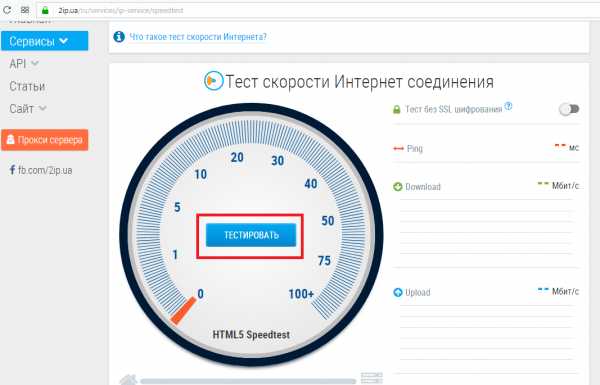
Рис. 1. Проверка скорости на сайте 2ip.ru
На этом сайте, как видите, можно еще и проверить ping.
вернуться к меню ↑Дефрагментация диска
Если с соединением все хорошо, стоит проверить параметры компьютера и то, как он реагирует на запросы.
Возможно, слишком большое количество мусора, вирусы или другие особенности не дают ему выдавать высокий ping. Поэтому необходимо, в первую очередь, выполнить дефрагментацию жесткого диска.
Делается это следующим образом:
1Зайдите в «Компьютер» и нажмите на диске, на котором находится больше всего информации, правой кнопкой мыши.
2В выпадающем меню выберете пункт «Свойства».
3Откроется окно свойств. В нем перейдите на вкладку «Сервис» и в блоке «Дефрагментация диска» нажмите на кнопку «Выполнить дефрагментацию».
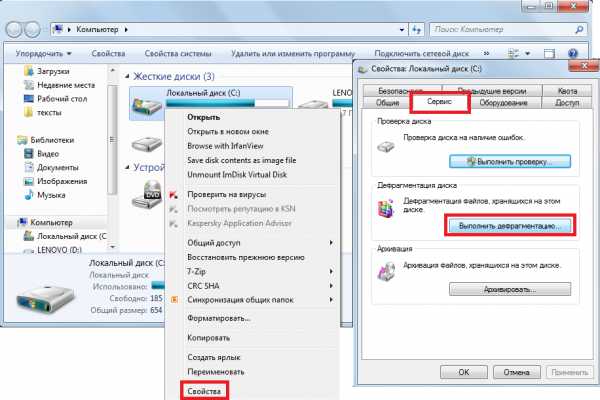
Рис. 2. Запуск дефрагментации диска
4В следующем окне дефрагментации просто еще раз нажмите «Дефрагментация диска», предварительно выбрав нужный в блоке под надписью «Текущее состояние».
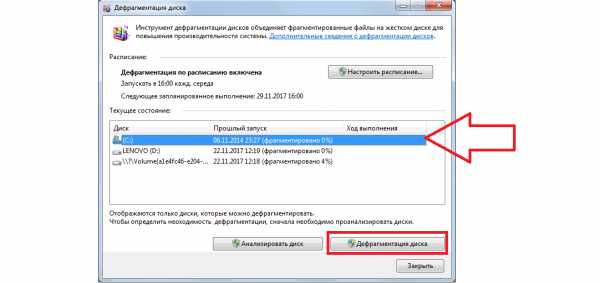
Рис. 3. Окно дефрагментации
5После этого следуйте инструкциям и просто дождитесь окончания процесса.
Примечание: Если в блоке под надписью «Текущее состояние» возле выбранного диска написано «(фрагментировано: 0%)», значит, проблема не в этом и дефрагментацию выполнять вовсе необязательно.
А если проблема была действительно в этом, советуем настроить расписание дефрагментации, чтобы система самостоятельно раз в определенный период выполняла данный процесс.
Для этого воспользуйтесь соответствующей кнопкой в окне дефрагментации. Благодаря этому вы больше не вернетесь к этому вопросу.
вернуться к меню ↑Обновление драйвера
За работу интернета, как известно, отвечает сетевая карта. Так вот, желательно время от времени обновлять драйвера на нее. Делается это вот так:
1В меню «Пуск» введите запрос «драйвер». Среди найденных программу запустите ту, которая называется «Обновление драйверов устройств».
2Разверните раздел «Сетевые адаптеры». Найдите там то устройство, которое называется «Сетевой адаптер…»
3Нажмите на нем правой кнопкой мыши и в выпадающем меню выберете «Обновить драйверы…»
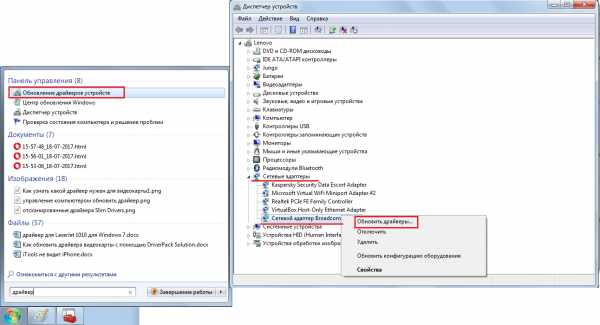
Рис. 4. Доступ к обновлению драйверов сетевого адаптера
4Дальше выберете «Автоматический поиск…» Если драйверы будут найдены, вам будет предложено их установить. Сделайте это. А если нет, значит, проблема не в драйверах.

Рис. 5. Окно поиска драйверов
Совет: То же самое сделайте для других устройств в разделе «Сетевые адаптеры». Возможно, проблема в каком-то из них.
вернуться к меню ↑Проверка на вирусы
Поэтому лучше всего проверить компьютер на наличие вирусов и удалить их.
Если на вашем компьютере установлена хорошая антивирусная программа, например, от Лаборатории Касперского, выполните проверку с ее помощью.
К примеру, в Kaspersky Free для этого в главном окне достаточно просто нажать кнопку «Проверка» и во вкладке «Полная проверка» нажать на кнопку «Запустить проверку».
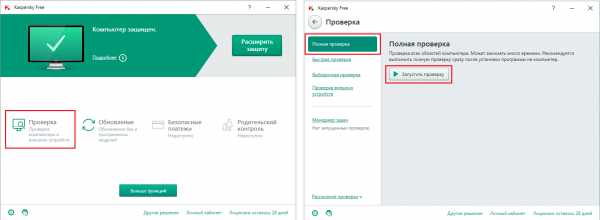
Рис. 6. Запуск полной проверки в Kaspersky Free
Если у вас слабый антивирус, лучше всего воспользоваться специальной программой для удаления вирусов.
Впрочем, даже если вы уверены в своем антивирусе, можно сделать то же самое. Список лучших таких утилит представлен в данной статье. Выбирайте любую.
вернуться к меню ↑Отключение других программ
Нередко всевозможное программное обеспечение тоже берет на себя значительную часть трафика. Тем самым оно не позволяет достигать высокого пинга.
Поэтому лучше всего на время игры отключить ряд программ, а конкретно:
Большинство программ можно отключить, если просто нажать на кнопку «Выйти» в контекстном меню ярлыка в трее.
Это означает, что если программа имеет значок на нижней панели рабочего стола, на него нужно нажать правой кнопкой мыши.
Появится меню, в котором и нужно нажать «Выйти».
Такой способ, в частности, подходит для антивирусов.
Рис. 7. Закрытие антивируса из ярлыка в трее
Таким же образом можно закрыть Скайп и многие другие образцы ПО. Если такой вариант не подходит, придется воспользоваться диспетчером задач.
Этот процесс выглядит следующим образом:
- В том же трее нажмите правой кнопкой мыши на пустом месте и в контекстном меню выберете «Запустить диспетчер задач». Также можно на клавиатуре нажать «Ctrl»,«Alt» и «Delete».
- В окне диспетчера перейдите на вкладку «Процессы».
- Там по названию вы сможете легко узнать все программы. На той, которую хотите закрыть, просто нажмите правой кнопкой мыши один раз, чтобы выделить.
- Нажмите на кнопку «Завершить процесс». В появившемся окне снова нажмите кнопку с таким же названием.
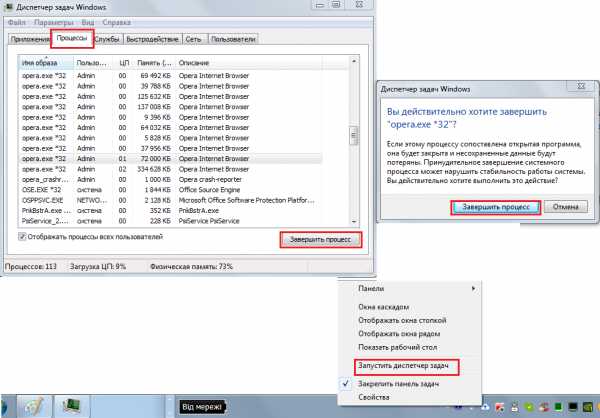
Рис. 8. Принудительное завершение работы программ
- Таким же образом поступите со всем ПО, которому для работы нужен интернет.
Изменение приоритета программ
Кроме того, что различные программы можно принудительно закрыть, чтобы разгрузить операционную систему, другие программы можно поставить на первое место в приоритете ОС.
То есть можно сделать так, чтобы система уделяла больше всего внимания отдельному процессу.
Благодаря этому на него будет тратиться больше всего ресурсов ОС и, соответственно, интернет-трафика.
Изменение приоритета происходит так:
1Запустите онлайн игру. Откройте диспетчер задач. Как это сделать, описано в первом шаге предыдущего раздела.
2На вкладке «Приложения» нажмите на игре правой кнопкой мыши и в появившемся меню выберете «Перейти к процессу». Конечно, можно и самостоятельно пытаться найти нужный процесс, но так намного проще.
3На выбранном процессе снова жмите правую кнопку мыши и в контекстном меню выбирайте вариант «Приоритет». Для этого просто наведите на него курсор.
4Справа появятся варианты, какой приоритет назначить данному приложению. Нажмите «Высокий». В появившемся окне нажмите «Изменить приоритет».
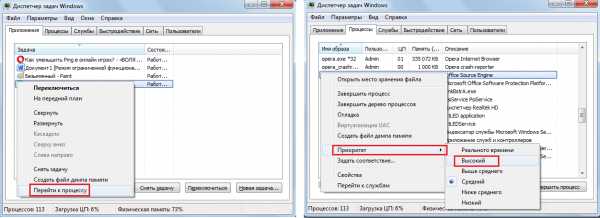
Рис. 9. Изменение приоритета через диспетчер задач
5Закройте диспетчер. Подождите некоторое время. Приоритет изменится не сразу. Но в любом случае пинг должен понизиться, как и быстродействие. А может быть и графика станет лучше.
Если все это не помогает, придется возвращаться к сети. Но теперь мы будем совершать намного более сложные операции, чем просто использование другого роутера и тому подобное.
вернуться к меню ↑Расширение сетевого канала
Этот процесс происходит посредством выполнения таких действий:
- Нажмите одновременно кнопки «Win» и «R» на клавиатуре. Это приведет к открытию окна выполнения программ.
- В нем введите команду «gpedit.msc» и нажмите «ОК».
Подсказка: Если таким образом открыть редактор локальной групповой политики не удалось (появляется ошибка), зайдите а папку C:\Windows\SysWOW64 и вручную запустите файл с таким названием.
- Дальше на панели слева последовательно перейдите в разделы «Computer Configuration» (если по-русски, то «Конфигурация компьютера»), «Administration Templates» («Административные шаблоны»), «Network» («Сеть») и «QoS Packet Scheduler» («Планировщик пакетов QoS»).
- Справа появится ярлык «Limit reservable bandwidth» (по-русски «Ограничить резервируемую пропускную способность»).
- Откроется небольшое окно. В нем поставьте отметку напротив пункта «Enabled» («Включено»).
- В блоке снизу станет доступной надпись «Bandwidth limit (%):» и поле для указания процентов. Изначально там установлено 20%. Вместо этого значения нужно установить 0%, как показано на рисунке 10.
- Нажмите «Применить», затем «ОК».
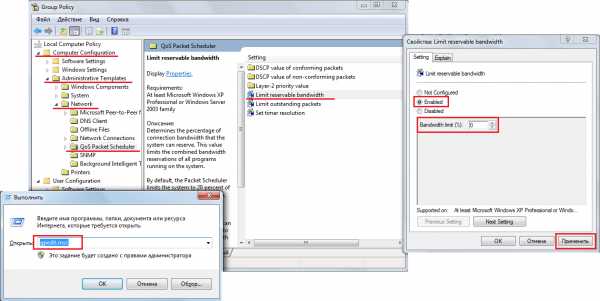
Рис. 10. Установка правильной резервируемой пропускной способности
- Перезагрузите компьютер, чтобы изменения вступили в силу.
Таким образом вы сможете значительно увеличить пропускную способность своего компьютера.
вернуться к меню ↑Смена параметров TCP/IP
Во многих играх, например, в World of tanks помогает смена некоторых параметров TCP/IP. Не вдаваясь в подробности, скажем, что делается это так:
1В окне «Выполнить» (запускается одновременным нажатием «Win» и «R») введите команду «regedit» и нажмите «ОК».
2Дальше последовательно перейдите в разделы «HKEY_LOCAL_MACHINE», «SYSTEM», «CurrentControlSet», «Services», «Tcpip», «Parameters» (на панели слева). Откройте раздел «Interfaces» (нажмите дважды левой кнопкой мыши на эту папку).
3В большом белом поле справа нажмите правой кнопкой мыши на пустом месте. Появится меню с единственным вариантом «Создать». Наведите на него курсором мыши.
4Появятся варианты создания файла. Выберете там «Параметр DWORD (32 бита)».
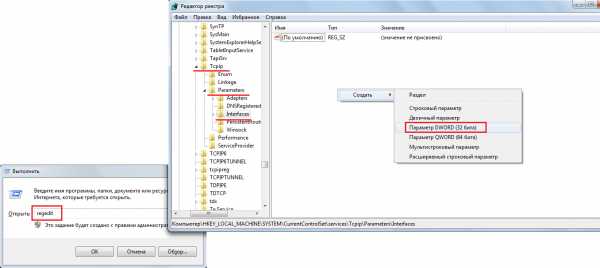
Рис. 11. Создание параметра DWORD в редакторе реестра
5В списке появится новый параметр. Станет доступной смена его имени. Если это не так, нажмите на нем правой кнопкой мыши и выберите вариант «Переименовать». В любом случае нужно ввести название «TcpAckFrequency».
6После успешного переименования нажмите на этом файле правой кнопкой мыши и выберете «Изменить» в появившемся меню.
7В поле под надписью «Значение» введите «1». Обязательно проконтролируйте, чтобы под надписью «Система исчисления» стоял вариант «Шестнадцатеричная».
8Нажмите «ОК». Закройте все открытые окна и перезагрузите компьютер.
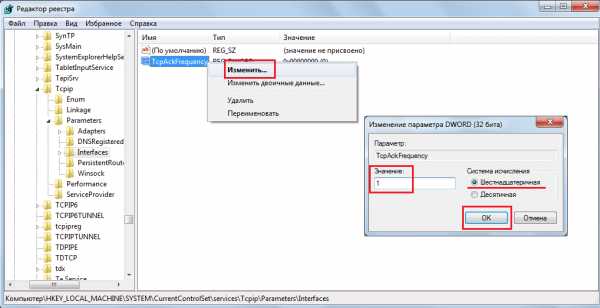
Рис. 12. Изменение значения созданного параметра TcpAckFrequency
Также этим редактором можно воспользоваться, чтобы изменить MSMQ.
вернуться к меню ↑Изменение параметров MSMQ
MSMQ или Microsoft Message Queuing – это реализация очереди сообщений, которая используется в Windows, в частности, для работы с интернетом. Этот параметр также можно изменить таким образом, чтобы уменьшить пинг.Для этого сделайте вот что:
- Запустите редактор реестра («regedit» в окне выполнения программ).
- Последовательно зайдите в разделы «HKEY_LOCAL_MACHINE», «SOFTWARE», «Microsoft», «MSMQ» и раскройте папку «Parameters» (слева).
- На пустом поле справа таким же образом, как и раньше, создайте «Параметр DWORD (32 бита)».
- Назовите его «TCPNoDelay» и откройте.
- Измените значение на единицу. Проверьте, чтобы система исчисления обязательно была шестнадцатеричной. Нажмите «ОК», закройте все окна и перезагрузите компьютер.
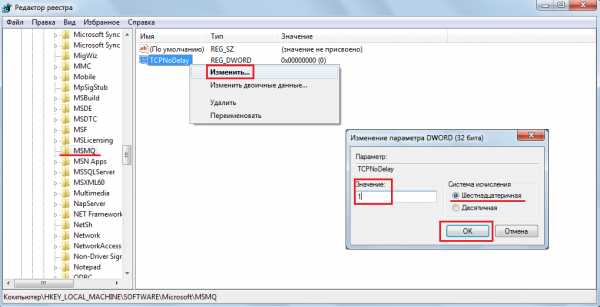
Рис. 13. Изменение значения параметра «TCPNoDelay» в папке «MSMQ»
Данный способ прекрасно действует в Warface.
вернуться к меню ↑FixPinger
Существует программа, которая называется FixPinger. Она изменяет значение пинга на наиболее оптимальное. Чтобы ее использовать, нужно сделать вот что:
1Скачайте архив с FixPinger по этой ссылке.
2Разархивируйте файлы txt и fixpinger.cfg в папку с игрой.
3Запустите консоль, то есть командную строку. Легче всего сделать это путем запуска окна выполнения команд («Win» и «R») и ввода команды «cmd». В командной строке введите команду «exec fixpinger.cfg» и нажмите «Enter».
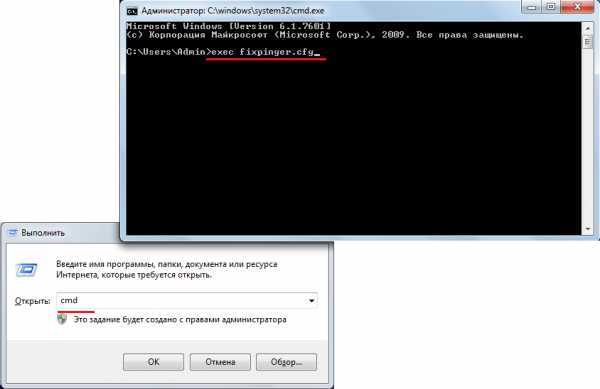
Рис. 14. Запуск FixPinger в консоли
4Запустите игру и нажмите «F1» на клавиатуре, чтобы начать работу FixPinger. Той же кнопкой программу можно деактивировать.
Как говорилось выше, если все это не помогает, нужно звонить провайдеру и просить его представителя о помощи.
Как уменьшить пинг в играх – самые действенные способы
5 (100%) 1 голос[ов]geek-nose.com
Программа для уменьшения пинга и другие способы снизить задержку
Любители онлайн-игр нередко сталкиваются с проблемой высокого пинга. Суть проблемы заключается в том, что при передаче информации с игрового сервера до компьютера и обратно происходит задержка, которая значительно влияет на игровой процесс. Происходящее на мониторе игрока сильно отличается от происходящего на сервере. Любая, даже самая маленькая, задержка вызывает так называемый “лаг”. Расскажем на примере Counter Strike, где значительная задержка приводит к неадекватному поведению игровых персонажей (они зависают на месте, перемещаются рывками, стреляют с неправильной периодичностью и тому подобное) – это и есть “лаг”.
Игроки пытаются всячески снизить эту задержку, дабы игра работала быстрее, “чище” и не на что было жаловаться в случае поражения. К счастью многих, проблему можно решить, для этого есть специальная программа для уменьшения пинга в КС 1.6, World of Warcraft и других играх. Но перед тем, как начать работу с ней, стоит разобраться, почему возникает задержка.
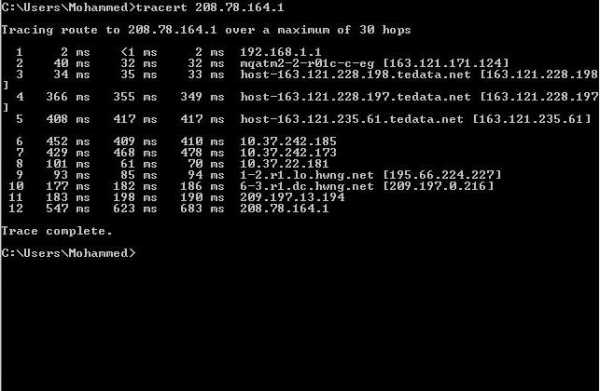
Принцип работы передачи пакетов
При передаче данных с сервера до компьютера клиент, то есть ваш компьютер, производит проверку этих данных. Они поступают в виде сетевых пакетов, а операционная система Windows настроена так, чтобы каждый из них прошел проверку. С этой целью был создан таймер, откладывающий прием нового пакета, чтобы система закончила работу с предыдущим.
Для того чтобы избежать этой процедуры, используется специальная программа для уменьшения пинга или производятся изменения в реестре.
Через реестр
Одним из способов снизить пинг является корректировка настроек реестра, что позволит “убрать” этот таймер и заставить систему принимать пакет без нарочной проверки.
Важно понимать, что эти изменения будут работать лишь в том случае, если проблема не связана с вашим провайдером. Поэтому не следует воспринимать данный метод как панацею, потому что различные факторы, в числе которых пропускная способность канала, удаленность серверов, тип игры и другие, могут оказывать значительное влияние на пинг.
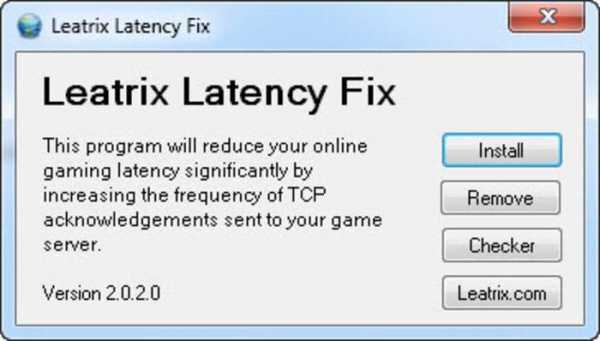
Что необходимо сделать?
- Для начала необходимо запустить утилиту для редактирования реестра, делается это следующим образом: открываем “Пуск” > Выполнить > regedit (в Windows 10 можно ввести “regedit” в поисковое поле).
- В редакторе нужно отыскать строку HKEY_LOCAL_MACHINE\SYSTEM\CurrentControlSet\Services\Tcpip\Parameters\Interfaces\.
- В каждом поле интерфейса необходимо создать строку DWORD под названием TcpAckFrequency, затем там необходимо установить шестнадцатеричную галочку и значение, равное единице.
- Дальше идем в HKEY_LOCAL_MACHINE\SOFTWARE\Microsoft\MSMQ\Parameters.
- Там ищем пункт TCPNoDelay (если такого нет, то нужно создать самостоятельно), устанавливаем значение 1.
После этого необходимо перезагрузить компьютер или сетевую карту. В случае успеха в игре должен упасть пинг и сократиться количество отключений.
Leatrix Latency Fix
Для многих описанная выше методика может показаться трудной, а некоторые разделы в реестре могут вовсе отсутствовать. Для таких пользователей была создана специальная программа для уменьшения пинга – Leatrix Latency Fix. Эта утилита работает по тому же принципу, с одной лишь разницей - все происходит в автоматическом режиме. После установки утилиты следует перезагрузить компьютер или отключить и снова включить сетевую карту.
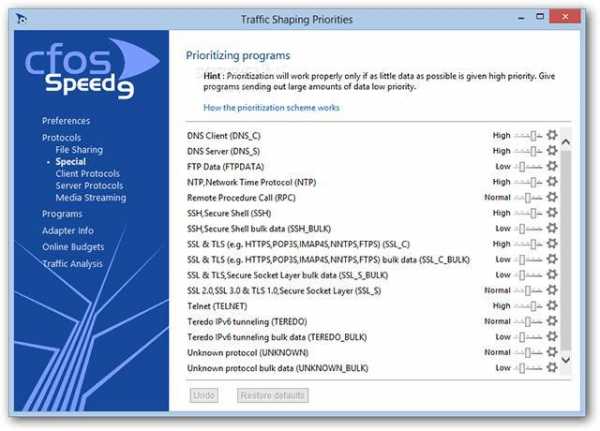
CFosSpeed
Существует еще одна, более продвинутая, программа для уменьшения пинга. CFosSpeed работает несколько иначе и имеет более развернутый интерфейс. Данная программа для уменьшения пинга в играх позволяет расставлять приоритеты на получаемые пакеты, давая преимущество игровому контенту или любому другому, на усмотрение конечного пользователя.
Через прокси
Если по какой-то причине программы для уменьшения пинга вроде Leatrix и CFosSpeed не подходит пользователю, с этой целью можно использовать переходный прокси сервер. Существует масса ресурсов, предоставляющих доступ к ним. Они позволяют ускорить работу в онлайн-играх. Подобные сервера не решают проблему полностью, но зато действуют даже в том случае, если не помогают утилиты по снижению пинга.
fb.ru
Как уменьшить пинг — Leatrix Latency Fix / Заметки Сис.Админа
Доброго времени суток, дорогие друзья, знакомые и прочие личности. Сегодня мы поговорим о довольно специфичной штуке, а именно, о том как уменьшить пинг, т.е о снижении задержки в различных играх (в частности, это частично может быть полезно обычным пользователям в некоторых ситуациях).
Известная проблема у всех игроков, которые проводят своё время за онлайн-играми (wow, cs, lineage и любые другие) - это высокий пинг. Точнее говоря, даже если он не очень высокий, таки всё равно всем хочется его снизить, ибо чем меньше пинг, тем лучше, плавнее, качественнее и адекватней протекает игра и любые в ней действия.
Что это вообще есть? Пинг - это не что иное, как время, затраченное на передачу пакета информации в компьютерных сетях от клиента к серверу и обратно от сервера к клиенту.
Кстати, тут есть некоторая путаница терминологии, ибо это время называется не пингом, а лагом или, собственно, задержкой (англ. Latency - отставание; задержка, запаздывание, он же лаг) и измеряется в миллисекундах. Лаг связан со скоростью соединения и загруженностью каналов на всём протяжении от клиента к серверу. Пинг же чуточку иное. Но не буду разбивать сейчас представления о терминологии, пусть будет по традиции - пинг и пинг.
Так вот, можно провести ряд изменений в реестре, которые позволят порой, в некоторых случаях, существенно снизить Ваш пинг практически во всех онлайн-играх и приложениях, использующих TCP-протокол, а так же в ряде интернет-приложений и всего, что с ними связано.
А можно обойтись и без реестра. Как всё это сделать?Давайте посмотрим.
Вводная
Внимание! Нижеуказанная методика работает не у всех и не всегда. Она зависит от различных факторов, будь то Ваш провайдер интернета, пропускная способность канала, тип и разновидность игры/приложения, версия системы, тип подключения и прочих факторов.
Дабы не лазить долго и упорно по реестру и ничего самим не напортить в попытках уменьшить пинг, собственно, умными умельцами сделан скрипт, который делает все изменения в автоматическом режиме. Даже, если Вы считаете, что существующий у Вас сейчас пинг вполне приемлем, все равно рекомендую воспользоваться оным скриптом, ибо хуже явно не будет, а вот лучше - наверняка! Впрочем, скрипт можно открыть и посмотреть, что за изменения он делает (кстати, их же проделывают некоторые оптимизаторы).
К слову, как и говорилось в предупреждении выше, таки скрипт (как и настройки) актуален не для всех соединений, а посему у кого-то может не работать, т.е. пинг останется прежним. Однако попытка не пытка. Как правило, оный наибольший эффект оказывает на системы со средней и высокой пропускной способностью канала.
к содержанию ↑Как это работает? Почему оно помогает уменьшить пинг?
Чтобы было понятнее, приведу забавный диалог между сервером и компьютером с официального сайта скрипта, который как раз и позволяет Вам уменьшить пинг (во всяком случае, таковой там когда-то был, но как сейчас - не помню):
До применения Leatrix Latency Fix:
- Сервер: "Так, компьютер, отправил тебе пакет с данными. Получил?"
- Компьютер: "..."
- Сервер: "Ну, давай, отвечай, мне целый день тебя ждать?"
- Компьютер: "..."
- Сервер: "Ладно, проехали, вот тебе еще один пакет. Получил?"
- Компьютер: "Ага, получил, и предыдущий пакет тоже, спасибо".
- Сервер: "А чего же сразу не ответил?"
- Компьютер: "Вот так я настроен по умолчанию, извините".
После применения Leatrix Latency Fix:
- Сервер: "Так, компьютер, отправил тебе пакет с данными. Получил?"
- Компьютер: "Ага, шли следующий!"
- Сервер: "Ух, быстро ты! Лови следующий. Получил?"
- Компьютер: "Да, давай еще!"
- Сервер: "Ого! Быстрый ты. Лови!"
- И так далее.
Шутки шутками, но скрипт, скажем так, "убирает" таймер задержки в Windows на обработку пакетов (сделанный якобы с целью дать системе обработать пришедший сегмент данных и только потом ответить, получен ли он), а посему подтверждение о полученном пакете высылается сразу же для каждого сегмента, который был, собственно, принят. В частности, оный изменяет всякие там типичные размеры пакетов и всё, что с оным связано. Перечислять, в общем, можно прилично.
В совокупности всякое такое прочее приводит к значительному сокращению задержки на пересылку и обмен информацией между компьютером и сервером. Таким образом и снижается пинг.
к содержанию ↑Как использовать скрипт, чтобы уменьшить пинг?
Штука оная полностью бесплатная, проста в управлении и вообще всячески удобна, пусть и не поддерживает русский язык.
Поддерживаются все операционные системы Windows, начиная с XP:
- Windows 7
- Windows 8
- Windows 10
- Windows Vista (SP1 или выше)
- Windows XP (SP3)
И все битности (x64, x32), т.е. с разрядностью как таковой вроде тоже проблем нет.
Скачать скрипит, который позволяет уменьшить пинг, можно, например, по этой ссылке. В частности, можно взять с сайта разработчика.
Что касается установки, то там ничего сложного нет. Для сего, собственно, распакуйте скаченный архив и запустите соответствующий .exe-файлик:
И нажать в кнопочку "Install":
Далее будет необходимо перезагрузить компьютер (обязательно!) и проверить результат.К слову, возможно потребуется установка .NET Framework. Хотя я бы даже сказал, что не "возможно", а "обязательно" рекомендуется установить. Подробнее об оном писал тут: "Что такое Microsoft .NET Framework и зачем его устанавливать".
Для удаления программы для оптимизации пинга, собственно, повторно запустите файл и нажмите..
..на кнопку "Remove" (см.выше). Если же у Вас изначально светится кнопка "Remove", но скрипт Вы вроде не ставили, то это значит, что в системе уже произведены необходимые настройки (собственно, скрипт просто изменяет параметры реестра для оптимизации соответствующих протоколов и нюансов).
к содержанию ↑Несколько слов для холиварщиков - что есть уменьшить пинг в техническом смысле
Для любителей спорить, что, мол, никаких скрипты не помогут и все такое, я поведаю немного о основах формирования пинга / лага / задержи, чтобы у Вас было понимание, как вообще работает все это.
Дабы я все время не писал один и тот же термин в трёх словах, т.е. в виде: "пинг / лаг / задержка", давайте сразу с Вами условимся, что используя одно из этих слов я имею в виду и два других, т.е. фактически они полностью равнозначны (о чем я писал в самом начале статьи) и означают время, затраченное на передачу пакета информации в компьютерных сетях от клиента к серверу и обратно от сервера к клиенту.

По сути лаг (он же, повторюсь, пинг) состоит (формируется) из трех частей, а вовсе не из одной, как принято считать большинством, а именно из: клиентского + промежуточного + серверного. Пару слов о том, что означает каждый из них.
- Лаг локальный (клиентский), т.е. на стороне пользователя, выглядит так:
- компьютер клиента получает пакет
- обрабатывает
- отвечает, что он его получил
- отправляет ответный пакет
- ждет ответа о получении ответного пакета.
Суммарно затраченное на это всё время и есть наш клиентский лаг.
- Лаг промежуточный, т.е., так сказать, лаг между пользователем и сервером. Эта задержка являет собой время хода и обработки пакета информации на всех промежуточных пунктах (чем сильнее удалён сервер, тем больше промежуточных элементов (всяких маршрутизаторов, хабов и прочего добра) занимаются обработкой и пересылкой пакета дальше), т.е. это есть не что иное, как задержка на прохождение проводов и промежуточного оборудования от порта абонента до порта сервера.
- Лаг серверный, т.е. все то же самое, что и у клиента, только уже на самом сервере. Задержка опять же из-за того, что сервер тоже пока получит, пока обработает, пока ответит, что получил.. Проходит время.
Отсюда сразу же первый вопрос, который возникает при установке скрипта: каким образом он собирается снизить оставшиеся два пинга и повлиять хоть как-то не только на ситуацию с интернет-каналом, но и на сам сервер, т.е. как вообще будут устраняться и исправляться все три составляющих лага? Ответ прост: никак. Скрипт занимается тем и только тем, что, насколько может, исправляет первый лаг, а именно лаг на стороне клиента (т.е. в Вашей операционке, локально на Вашем компьютере), который, как оказалось, бывает порой более чем весомым. Как скрипт это делает? Довольно легко.
Дело в том, что есть два типа пакетов: TCP и UDP. Говоря просто, первый тип пакетов - это пакеты с ответом о получении (см. диалог между сервером и компьютером, что я описал выше). Второй - без. В играх (и прочих приложениях), использующих преимущественно UDP-пакеты, скрипт ничего толком сделать не может. Зато в случае с TСP - вполне. Если до установки скрипта компьютер получал пакет, анализировал его, отрисовывал, потом давал ответ о получении (а в это время прилетело еще с десяток новых пакетов, как бы "встающих" в "очередь"), то после установки компьютер сначала дает ответ серверу о получении, а уж потом занимается всем остальным.
к содержанию ↑Послесловие
Вот такая вот интересная штука, дабы уменьшить Ваш многострадальный пинг.Если что-то непонятно или не получается - спрашивайте.
Как и всегда, буду рад всяческим мнениям, отзывам и всему такому прочему. Комментарии к Вашим услугам.
sonikelf.ru